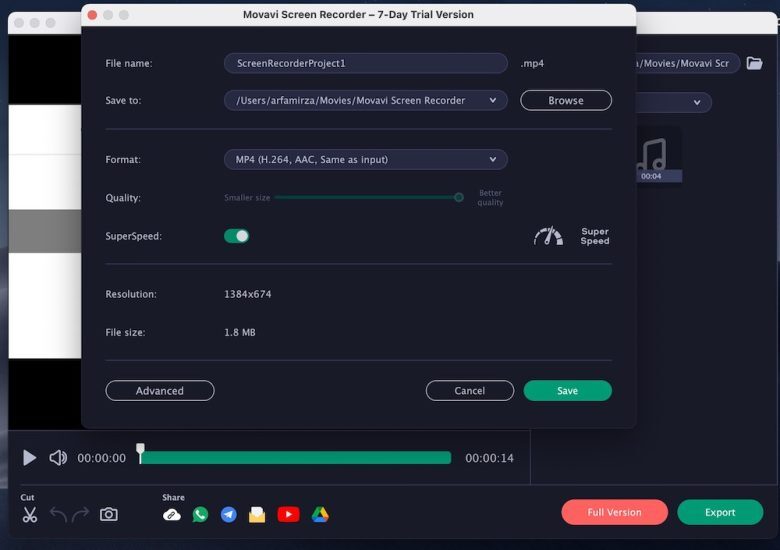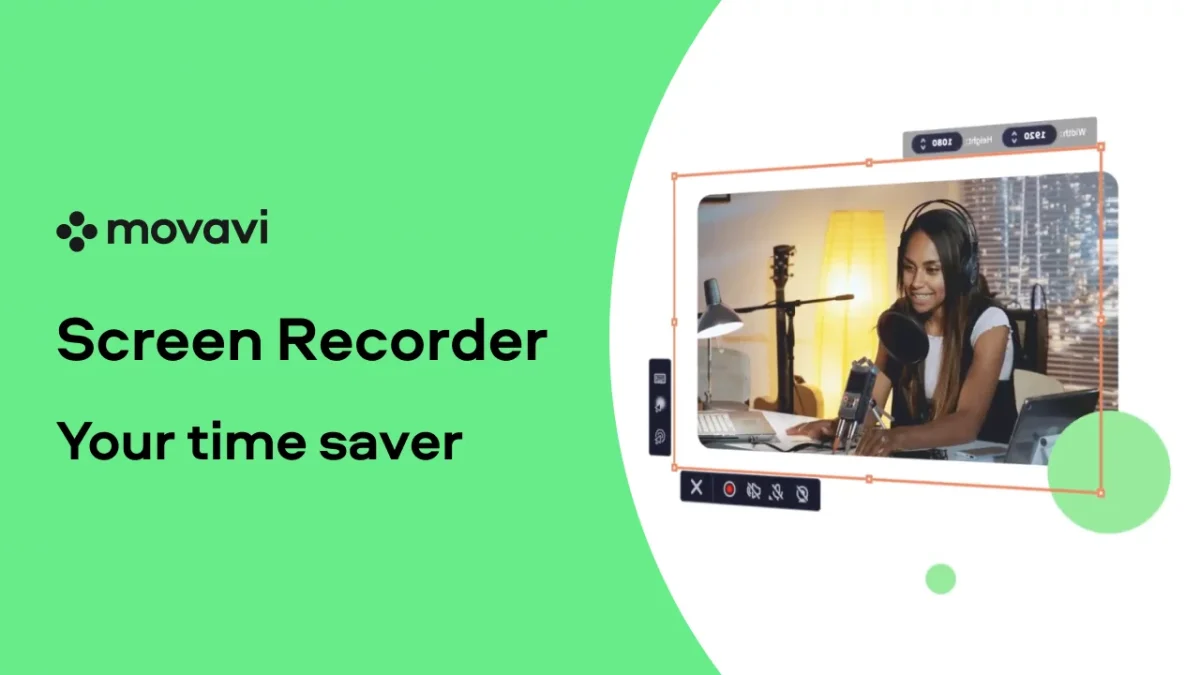همه گیری کرونا و خیلی اتفاقات بعد از آن، باعث شد تا آموزشهای از راه دور جانی دوباره گرفته و به این مهم بیش از پیش توجه شود. خیلی از کلاسهای آموزشی برای همیشه به سمت آنلاین شدن رفته و کلاسهای حضوری کمتری برگزار خواهند شد. به همین دلیل ساخت ویدیوهای آموزشی و همچنین داشتن ابزاری مناسب برای ضبط آموزشهای آنلاین نیز اهمیت بیشتری پیدا کرده و برای ساخت چنین فیلمهایی نیز، به ابزار مناسب احتیاج خواهید داشت.
Movavi Screen Recorder یک ابزار ضبط تصویر است که برای ساخت فیلمهای آموزشی، انتخابی ایدهآل به نظر میآید. ابزارهای متعددی برای این برنامه در نظر گرفته شده که در ادامهی این نوشته به آنها خواهیم پرداخت.
قابلیتهای Movavi Screen Recorder
این ابزار، نرمافزاری بسیار ساده است که برای ویندوز و مک ارائه شده است و شما به راحتی میتوانید آن را نصب و اجرا کنید و سپس با توجه به این که همیشه باید آنلاین باشید، میتوانید از آن استفاده کنید.
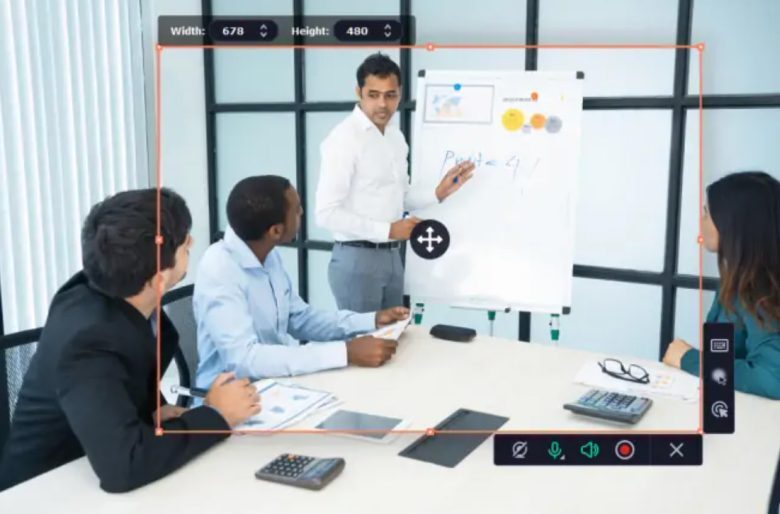
شما با استفاده از این ابزار، میتوانید تمامی جلسات خود را ضبط کرده و سپس ایدههای خود را روی آن پیاده کنید. بعضی از بهترین امکانات این برنامه به شرح زیر هستند:
-
داشتن تمامی امکانات پایه مورد نیاز به صورت رایگان
قبل از هر چیز باید این را در نظر بگیرید که Movavi Screen Recorder ابزاری کاملا رایگان است و همهی اعضای گروه و آنهایی که قصد تولید محتوای آموزشی دارند، میتوانند از آن استفاده کرده و خیلی راحت چیزهایی که میخواهند را اعمال نمایند.
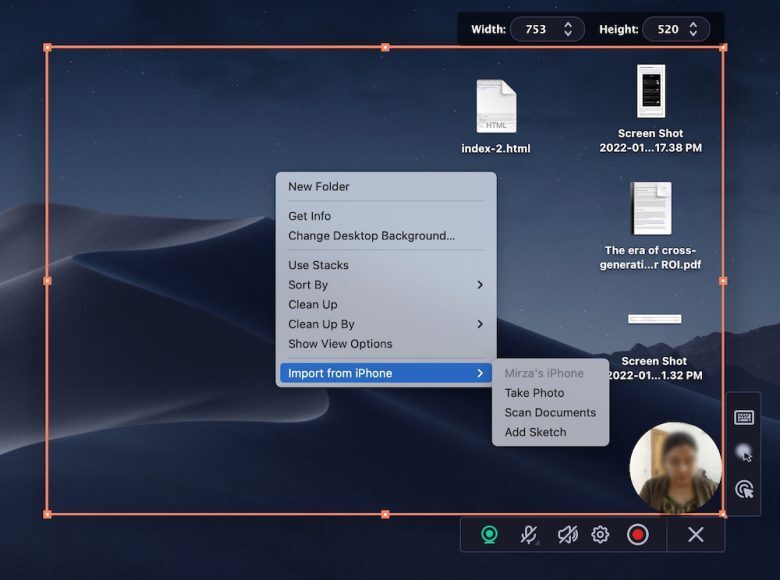
گرفتن عکس از جلسات آنلاین، اضافه کردن نوشته، اضافه کردن بخشی از یک سند و خیلی چیزهای دیگر در Movavi Screen Recorder گنجانده شده است. همچنین شما میتوانید، صدای داخل کامپیوتر را ضبط کرده یا از وبکم خود نیز بهره ببرید.
-
ضبط تماسهای تصویری
یکی از مهمترین گزینههای Movavi Screen Recorder این است که شما میتوانید تماس تصویری یا جلسات غیر حضوری خود را با استفاده از این برنامه ضبط کرده و پس از آن را مرور کنید یا حتی تغییراتی در آن ایجاد کرده و به عنوان محتوای آموزشی، آن را بازنشر کنید.
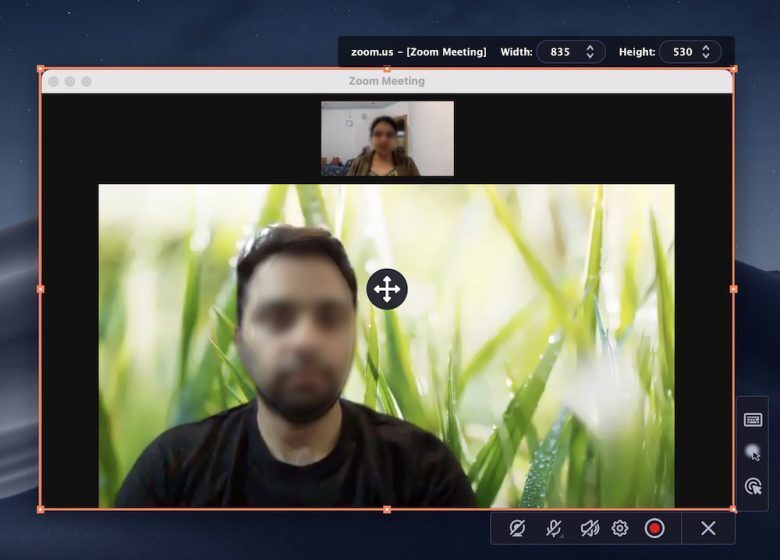
در این زمینه هیچ محدودیتی وجود ندارد و شما چه در اسکایپ، چه در زوم یا هر برنامهی دیگری که باشید، میتوانید از Movavi Screen Recorder استفاده کنید.
-
کشیدن روی ویدیو
شما با ابزار Draw خیلی راحت میتوانید روی ویدیو هر چیزی که میخواهید را بکشید. مسلما داشتن یک تبلت طراحی کار را برایتان راحتتر خواهد کرد اما خب میتوانید از موس نیز برای این کار استفاده کنید.
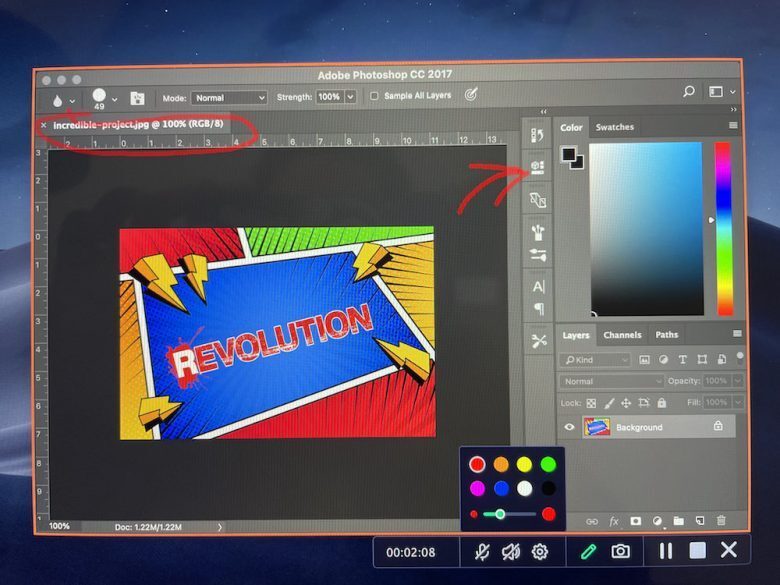
امکان تغییر رنگ و همچنین اندازهی قلم برای این ابزار در نظر گرفته شده است.
-
برنامه ریزی برای ضبط
یکی دیگر از قابلیتهایی که در کمتر برنامهی این چنینی (حداقل در برنامههای رایگان) مشاهد میکنید، برنامه ریزی برای ضبط تصویر است. شما میتوانید زمان، روز و مدت ضبط را از قبل برنامه ریزی کنید و حتی چند برنامهی مختلف را برای ضبط در نظر بگیرید.
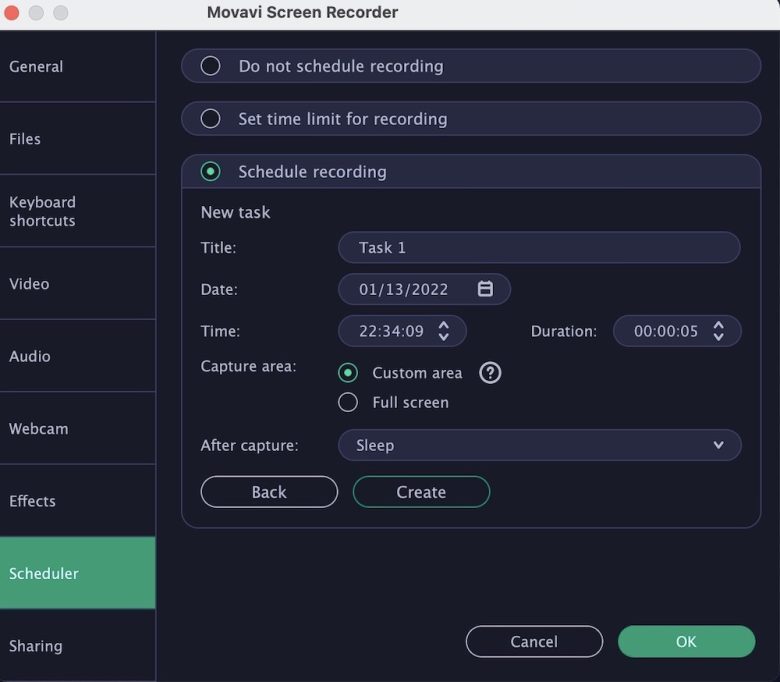
همچنین میتوانید، مثل ضبط عادی، مشخص کنید که از بخشی از صفحه ضبط انجام شود یا تمام صفحه ضبط گردد.
-
نمایش کلیک و کلیدهایی که استفاده میکنید
اگر در تصویر مشخص نباشد که شما از چه کلیدهایی استفاده کردهاید، باید آن را با برنامههایی مثل پریمیر (Adobe Premiere) دوباره به تصویر اضافه کنید که کاری زمان بر خواهد بود. اما در Movavi Screen Recorder این امکان را دارید تا با تنظیمات انجام شده کلیدهای مورد استفاده را در زیر صفحه نشان دهید.
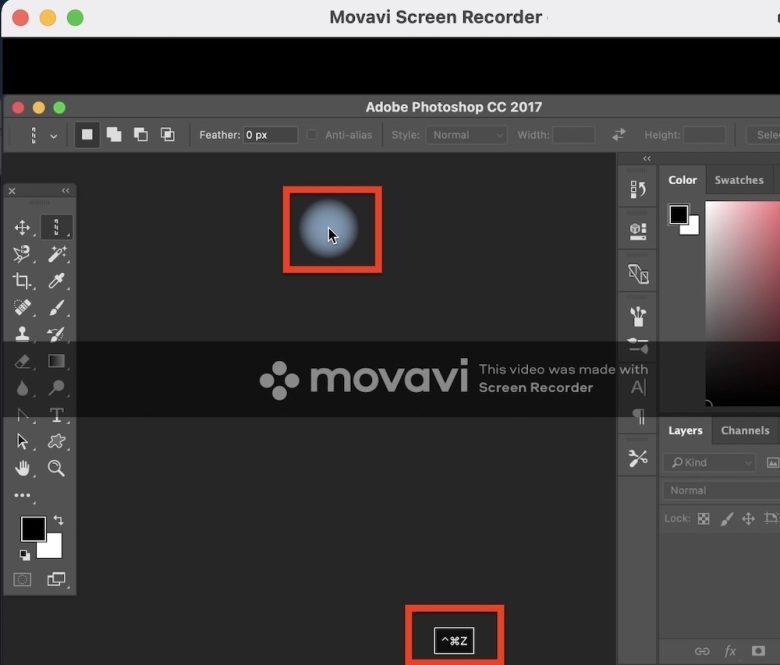
همچنین میتوانید کلیک موس و مسیر موس را نیز روشن کنید تا تمامی جزییاتی که انجام میدهید در نتیجه نهایی ضبط شود.
-
ضبط وبکم
برای برخی از آموزگاران، ارتباط تصویری در زمان آموزش از اهمیت ویژهای برخوردار است و با قابلیت ضبط تصویر وبکم در هنگام ضبط که Movavi Screen Recorder در خود تهیه دیده، میتوانید این ارتباط را حفظ کنید.
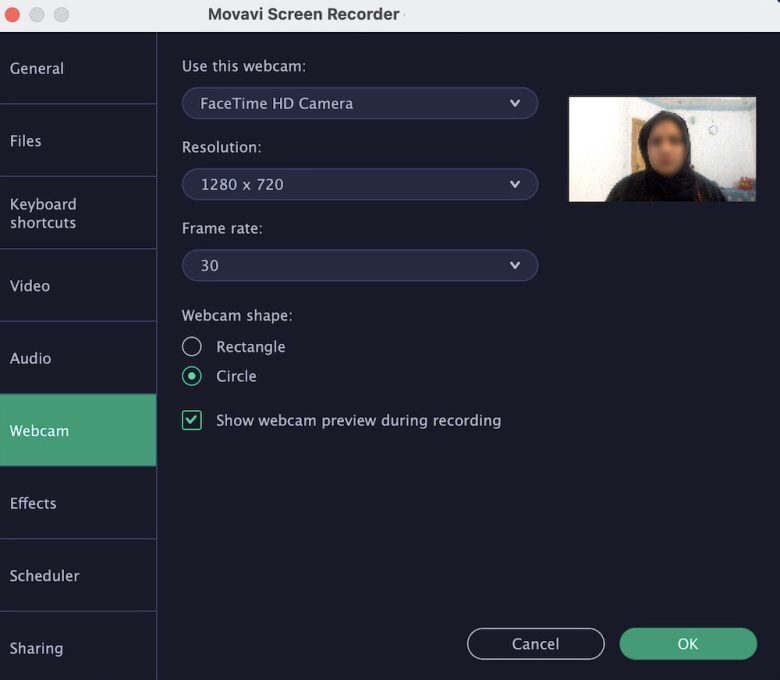
شما میتوانید از وبکم داخلی یا خارجی استفاده کرده و همچنین صدای میکروفون را نیز ضبط کنید.
-
ویرایش ویدیوهای ضبط شده
اگر چه خیلی از ما ترجیح میدهیم که ویدیوهای ضبط شده را در یک برنامهی حرفهای ویرایش کنیم، اما Movavi Screen Recorder یک سری ابزارهای کلی برای این کار به شما ارائه خواهدداد که میتوانید از آنها استفاده کنید.
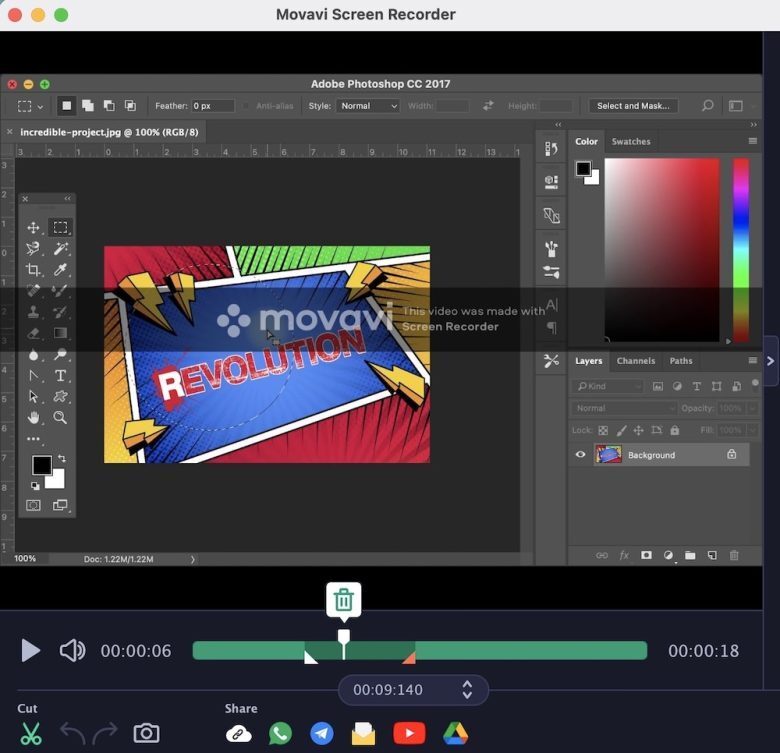
-
خروجی سریع و با کیفیت و امکان اشتراک گذاری
نتیجه نهایی ویدیوها را میتوانید با کیفیت مناسب به صورت mp4 و با سرعت خیلی خوب خروجی بگیرید. همچنین قابلیتهایی برای اشتراک گذاری مستقیم از طریق واتساپ، تلگرام، ایملیل و … نیز برای شما در نظر گرفته شده است.